Zakładka Komputer w menu System → Konfiguracja pozwala na konfigurację parametrów dotyczących poszczególnych funkcjonalności systemu oraz parametrów umożliwiających współpracę systemu z innymi aplikacjami.
Parametry podzielone są na sekcje:
- Parametry ogólne
- Wydruki
- Załączniki
- Eksport do arkusza kalkulacyjnego
- Polityka haseł
Parametry ogólne
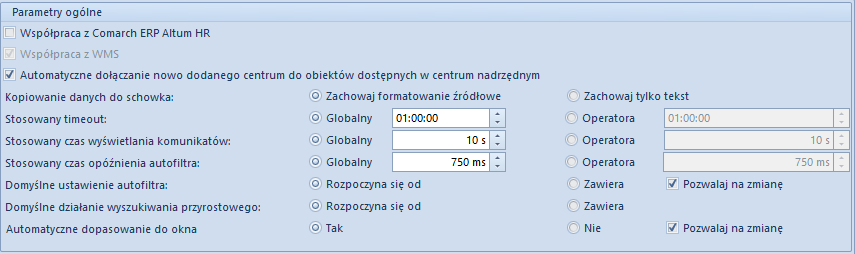
W ramach grupy parametrów ogólnych wyróżniono:
- Współpraca z Comarch ERP Altum HR – umożliwia wymianę podstawowych danych pracowników pomiędzy systemami Comarch ERP Altum i Comarch ERP Altum HR
- Współpraca z WMS – parametr jest niedostępny do edycji i jest ustawiany automatycznie po zainstalowaniu aplikacji Comarch WMS
- Automatyczne dołączanie nowo dodanego centrum do obiektów dostępnych w centrum nadrzędnym – domyślnie zaznaczony
- Kopiowanie danych do schowka – dostępne opcje:
- Zachowaj formatowanie źródłowe – parametr domyślnie zaznaczon
- Zachowaj tylko tekst
- Stosowany timeout – dostępne opcje:
- Globalny – wartość limitu czasu, po którym operacja zostanie przerwana, dla wszystkich użytkowników. Parametr jest domyślnie zaznaczony z wartością 60 sekund. Wartość tę może zmienić tylko użytkownik należący do grupy B2_admin.
- Operatora – wartość timeoutu transakcji dla zalogowanego użytkownika
- Stosowany czas wyświetlania komunikatów – możliwość określenia czasu wyświetlania komunikatów informacyjnych w systemie Comarch ERP Altum. Dostępne opcje:
- Globalny – umożliwia ustalenie czasu wyświetlania komunikatów dla wszystkich operatorów. Parametr jest domyślnie zaznaczony z wartością 10 sekund. Wartość domyślnego timeoutu czasu wyświetlania komunikatów może zmienić tylko użytkownik należący do grupy B2_admin.
- Operatora – umożliwia ustalenie domyślnego czasu wyświetlania komunikatów dla zalogowanego operatora
- Stosowany czas opóźnienia autofiltra – określa, po jakim czasie od zmiany pola filtra system zacznie wyszukiwać nowe wyniki. Dostępne opcje:
- Globalny – umożliwia ustalenie czasu opóźnienia autofiltra dla wszystkich operatorów. Parametr jest domyślnie zaznaczony z wartością 750 ms. Wartość czasu opóźnienia autofiltra może zmienić tylko użytkownik należący do grupy B2_admin.
- Operatora – umożliwia ustalenie czasu opóźnienia autofiltra dla zalogowanego operatora
- Domyślne ustawienie autofiltra – odpowiada za warunek filtrowania na wszystkich kolumnach i listach. Dostępne opcje:
- Rozpoczyna się od – parametr domyślnie zaznaczony, na listach prezentowane są wyniki wyszukiwania rozpoczynające się od wprowadzonej frazy.
- Zawiera – na listach prezentowane są wyniki wyszukiwania zawierające wprowadzoną frazę.
Dodatkowo, przy zaznaczeniu opcji Pozwalaj na zmianę, na wszystkich kolumnach i listach autofiltra istnieje możliwość zmiany warunku filtrowania. Opcja ta dostępna jest po naciśnięciu na kontrolkę autofiltra.
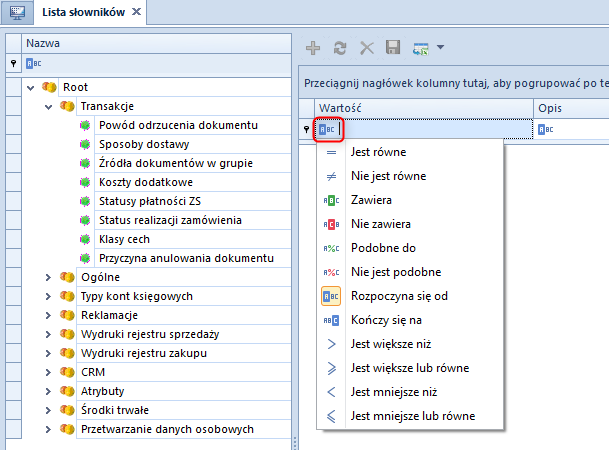
- Domyślne działanie wyszukiwania przyrostowego – odpowiada za warunek wyszukiwania w kolumnach na wszystkich listach. Dostępne opcje:
- Rozpoczyna się od – parametr domyślnie zaznaczony, na listach zaznaczane są wyniki wyszukiwania rozpoczynające się od wprowadzonej frazy.
- Zawiera – na listach zaznaczane są wyniki wyszukiwania zawierające wprowadzoną frazę.
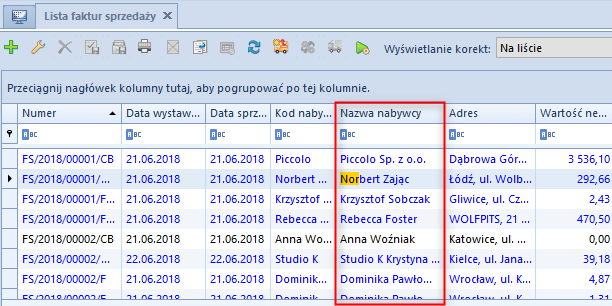
Wydruki

W sekcji Wydruki wyróżniono parametry:
- Domyślny edytor Crystal Reports– umożliwia wskazanie programu pozwalającego na edycję raportów Crystal. Aby wskazać aplikację użytkownik powinien wybrać przycisk znajdujący się obok pola, a następnie wybrać plik z rozszerzeniem .exe, który będzie uruchamiał edytor raportów typu Crystal.
- Rejestruj wykonanie wydruków w systemie – zaznaczenie opcji spowoduje, że każde wykonanie wydruku będzie logowane i dostępne na liście wydruków wykonanych w systemie.
Załączniki

System pozwala przechowywać załączniki w bazie danych lub w zewnętrznym folderze. W sekcji Załączniki wyróżniono parametry pozwalające na konfigurację załączników:
- Folder załączników – miejsce docelowe zapisu załączników na komputerze
- Ogranicz obszar w bazie dla załączników do – możliwość określenia maksymalnego rozmiaru w MB, GB lub TB
- Rozmiar miniatury zdjęcia na listach (w pikselach) – określa rozmiar wyświetlanych miniatur dla artykułów na liście artykułów oraz na liście elementów dokumentów
Eksport do arkusza kalkulacyjnego
Szczegółowy opis parametrów dostępnych w tej sekcji znajduje się w artykule Eksport danych do arkusza kalkulacyjnego.
Polityka haseł

Sekcja Polityka haseł pozwala na zarządzanie hasłami użytkowników niedomenowych, których konto nie jest zintegrowane z Windows. Ustawienia tej sekcji są przenoszone na karty operatorów, przy czym dla operatorów administracyjnych db owner zostanie przeniesiony wyłącznie parametr Wymagaj mocnego hasła użytkownika niedomenowego.
Transakcje międzyfirmowe

Ta sekcja pozwala na określenie pomocniczego operatora, którego uprawnienia mają być wykorzystywane przy realizacji transakcji międzyfirmowych takich jak:
- Generowanie: WZ -> PZ oraz FS->FZ
- Generowanie korekt: KIPZ -> KIWZ oraz KIFS -> KIFZ
- Przesunięcia międzyfirmowe: MM-/+ -> WZ -> PZ -> MM-
- Zwroty międzyfirmowe: MM-/+ -> KIPZ/RW -> KIWZ/PW -> MM-
- Operacje w ramach więcej niż dwóch firm np. zwrot międzyfirmowy i sprzedaż do kolejnej firmy
- Anulowanie: FZ, PZ, korekt oraz MM-/+ międzyfirmowych
Naciśnięcie przycisku [Sprawdź połączenie] powoduje weryfikację poprawności wpisanych danych. Brak wskazania operatora pomocniczego skutkuje wykonywaniem operacji jak dotychczas, z uprawnieniami operatora inicjującego.




